Word pour le Web obtient des outils de personnalisation de paragraphe
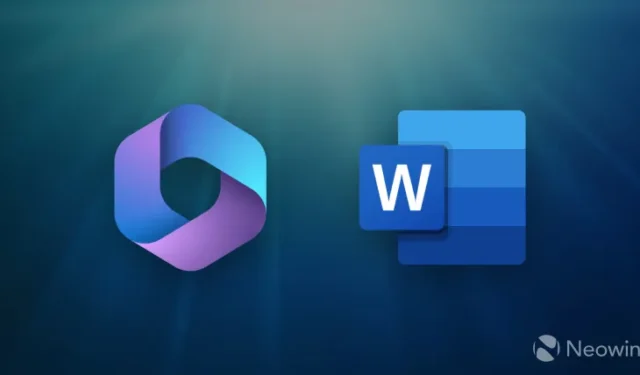
Ceux qui utilisent Word pour le Web (Word Online) ont reçu plusieurs nouvelles fonctionnalités à essayer aujourd’hui. En plus de la vue « Pages séparées » , Microsoft a dévoilé de nouvelles options de paragraphe, une « fonctionnalité bien-aimée » provenant de l’application Word pour Windows.
Les options de paragraphe dans Microsoft Word vous permettent de contrôler l’apparence et le flux de votre document, en vous assurant qu’il n’y a pas de lignes isolées au début ou à la fin d’une page. En outre, vous pouvez configurer le fichier pour qu’il conserve un ou deux paragraphes ensemble sur la même page.
Ces fonctionnalités n’étaient auparavant disponibles que sur les applications de bureau, mais vous y accédez désormais à partir de n’importe quel appareil moderne ayant accès à Word pour le Web.
Vous pouvez personnaliser les paramètres de paragraphe dans Word pour le Web en cliquant avec le bouton droit sur le paragraphe que vous souhaitez modifier et en sélectionnant » Options de paragraphe « . Vous pouvez également saisir « Options de paragraphe » dans la zone de recherche ou accéder à Accueil> Paragraphe> Options de paragraphe . Ensuite, Word pour le Web vous proposera trois options :
- Conserver avec le suivant garantit que les éléments associés (une image et sa légende, par exemple) restent sur la même page.
- Le contrôle Window\Orphan modifie votre document pour éviter les lignes de texte isolées en haut ou en bas d’une page.
- Garder les lignes ensemble maintiendra le contenu connexe sur plusieurs paragraphes sur une seule page pour un meilleur flux.
Voici quelques exemples d’utilisation des options de paragraphe dans Word pour le Web :
Non seulement vous pouvez conserver un seul paragraphe ensemble, mais vous pouvez également conserver plusieurs paragraphes ensemble ! Supposons que votre document comporte une image et une légende et que vous souhaitiez vous assurer qu’ils se trouvent toujours sur la même page. Cela peut facilement être accompli en cochant la case Conserver avec le suivant.
La mise en forme est essentielle pour fournir un contenu de qualité, en particulier lorsque vous travaillez sur des documents tels qu’un journal scolaire, un rapport d’activité trimestriel ou un profil d’entreprise. Vous voulez éviter d’avoir la première ligne d’un paragraphe en bas d’une page ou la dernière ligne en haut de la page suivante. Les deux peuvent avoir un impact négatif sur l’efficacité et la lisibilité de votre contenu. Pour éviter les lignes veuves et orphelines, vous pouvez cocher la case Contrôle veuve/orphelin.
Supposons que vous écriviez un article de blog détaillé sur votre dernier voyage en Italie. Il y a peut-être des paragraphes que vous préféreriez garder sur une seule page pour permettre au contenu de mieux circuler. Pour éviter qu’un paragraphe ne soit séparé par un saut de page, vous pouvez cocher la case Conserver les lignes ensemble.
Vous pouvez trouver plus d’informations dans le blog officiel Microsoft 365 Insider .



Laisser un commentaire